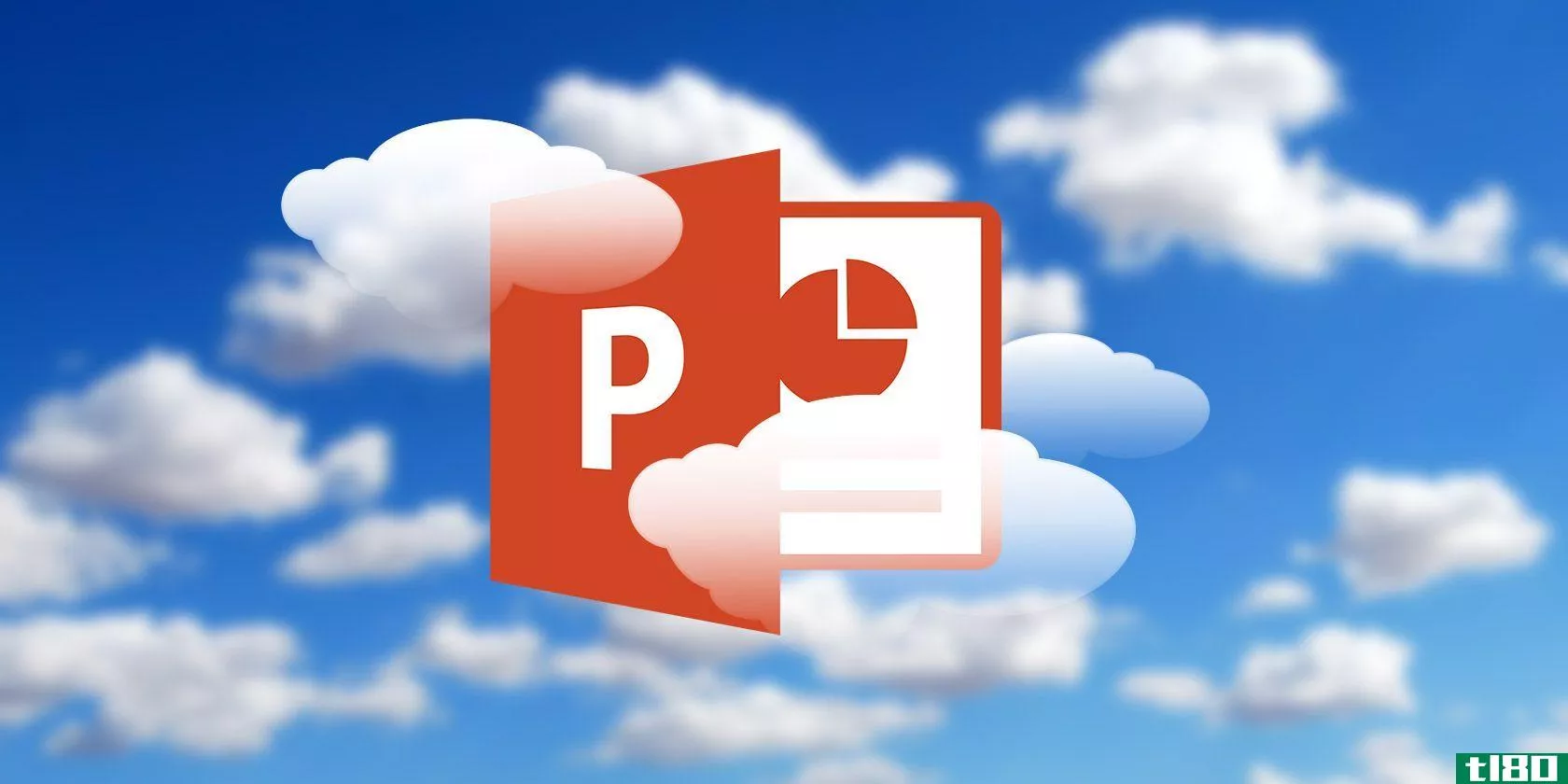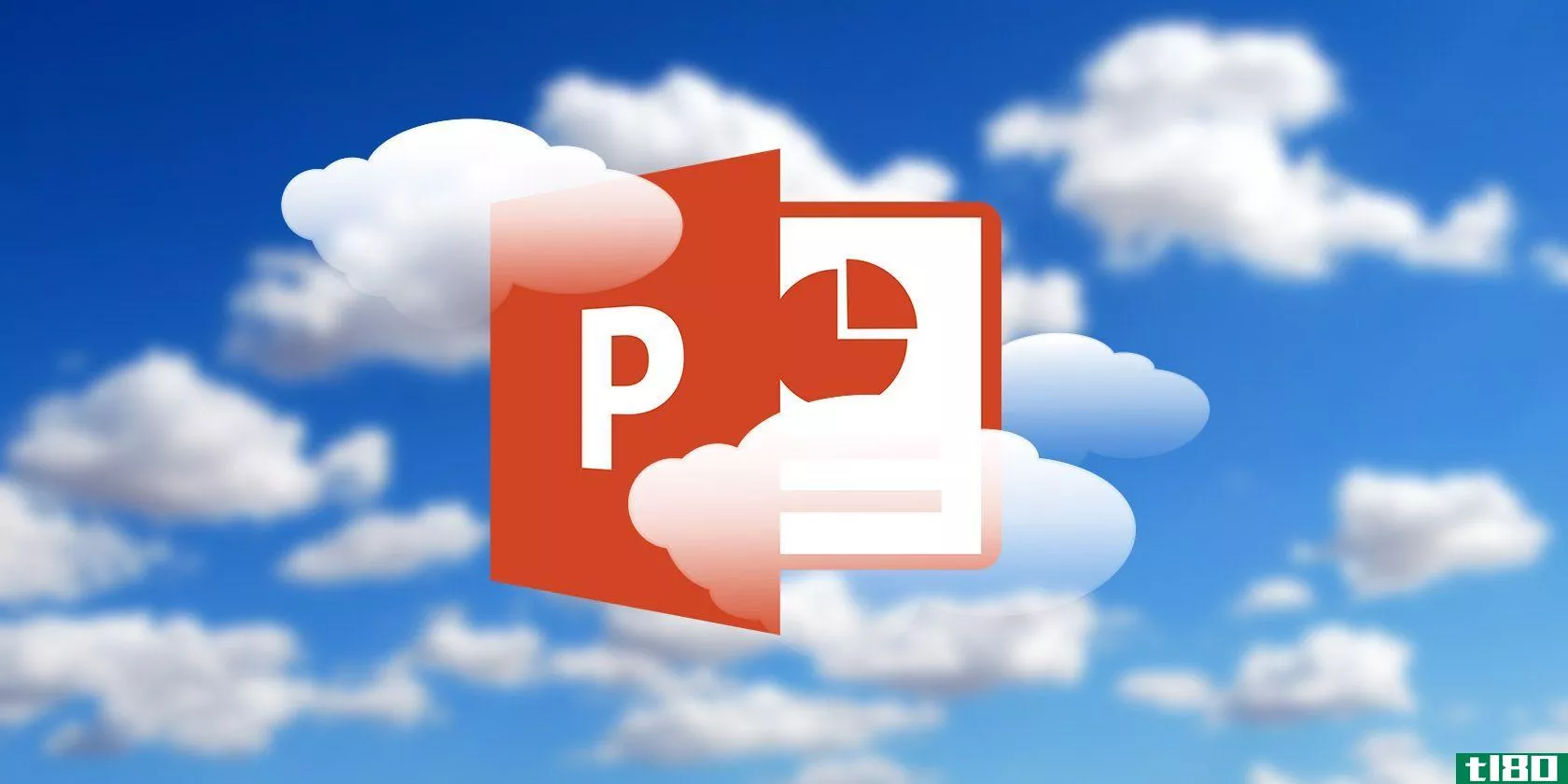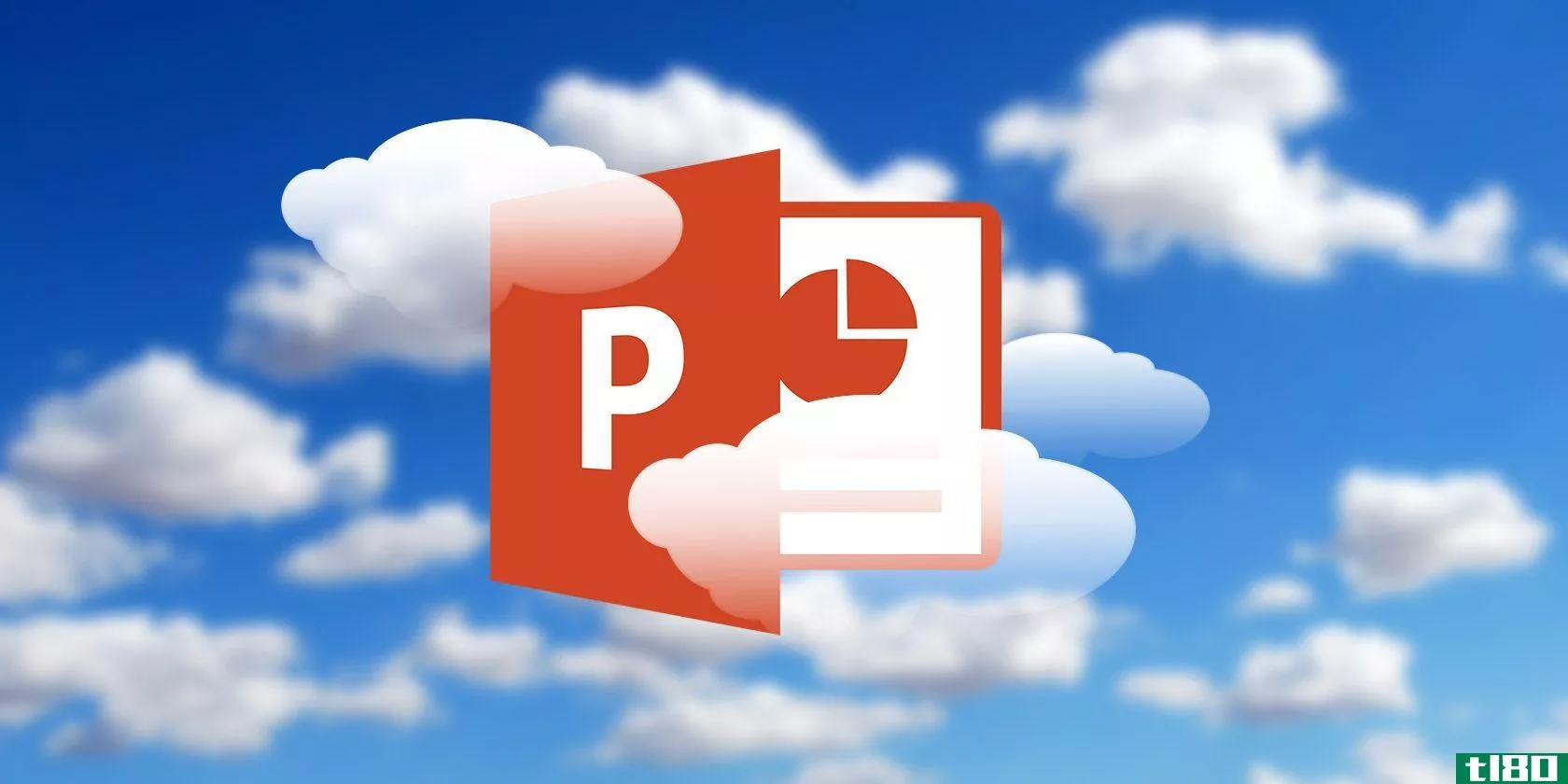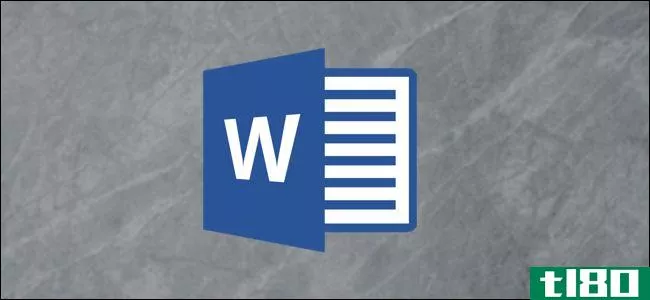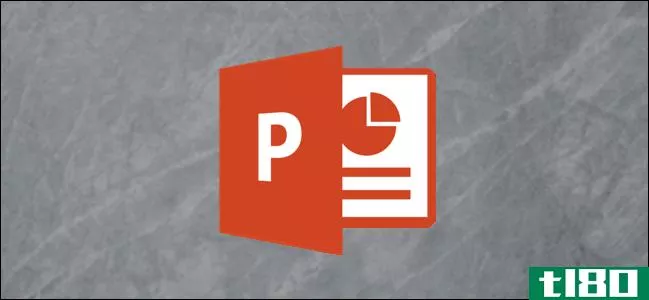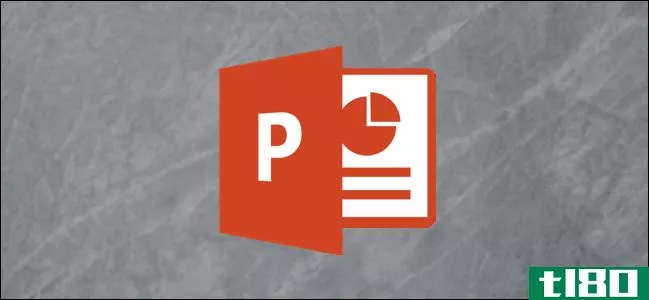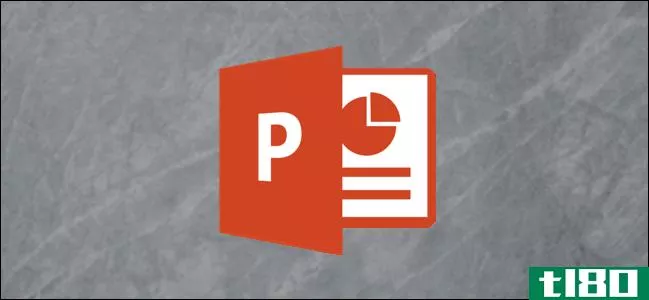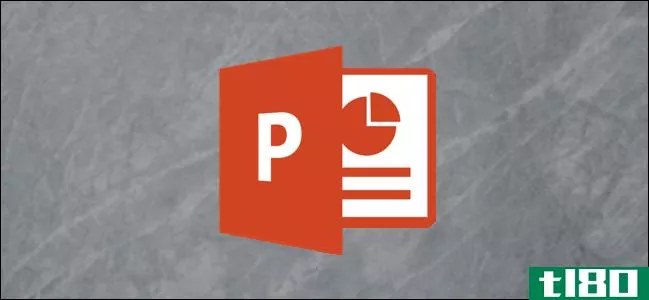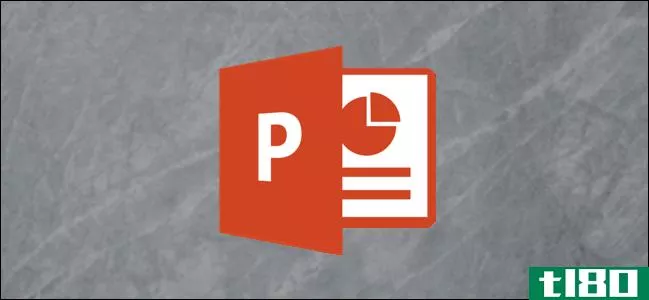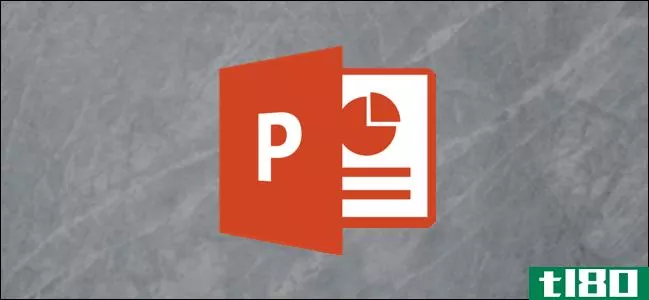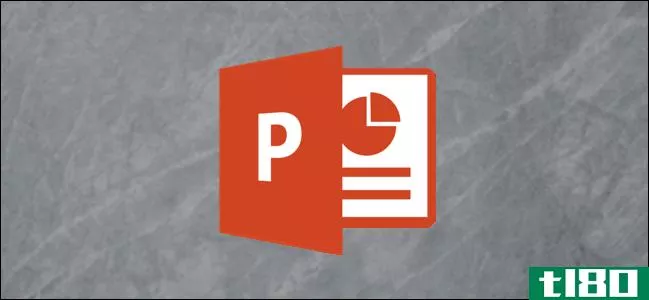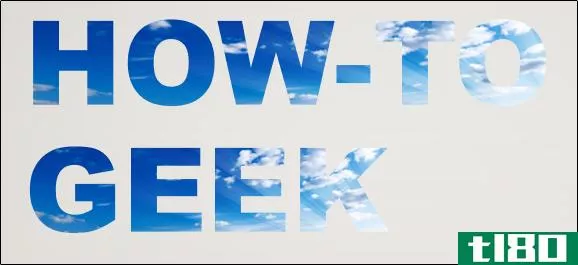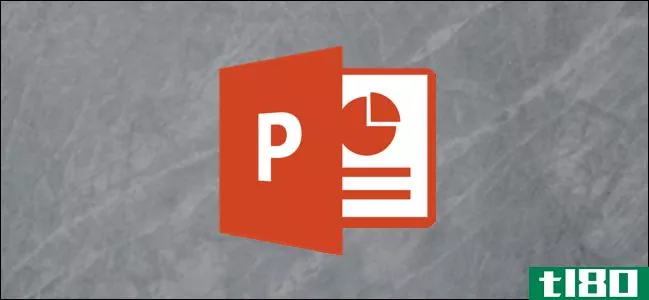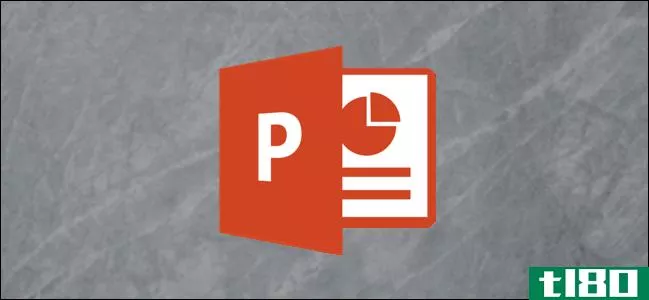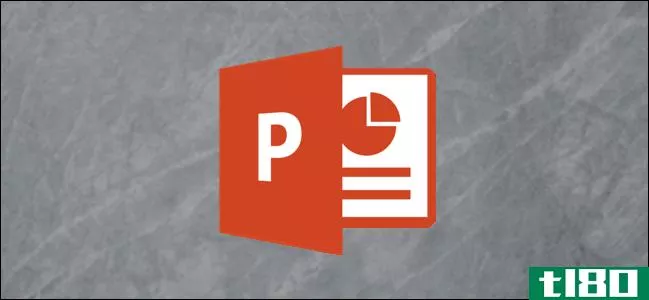如何在powerpoint中获得文本后面的图片
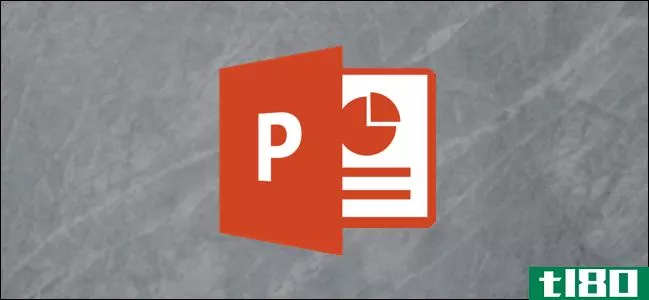
在PowerPoint演示文稿中添加图片可以使其更具视觉吸引力。但是,当您第一次添加新图像时,它会掩盖幻灯片上的所有内容,包括文本。下面介绍如何前后移动图片和其他对象以创建所需的图层。
在文本后面发送图像
如果您还没有,请继续打开您将要使用的PowerPoint演示文稿,然后跳到带有文本和图像的幻灯片。
我们将稍微讨论一下分层图像,但现在我们将只处理单个图像和一些文本。

如上图所示,Geek图片覆盖了“How To Geek”文本。要将图像放在文本后面,首先,单击图像将其选中,然后转到“格式”选项卡。
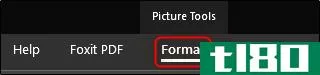
在“排列”部分,点击“向后发送”按钮。将出现一个带有两个选项的下拉菜单。
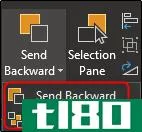
“向后发送”将图像向后发送一级。“后置”将对象放在幻灯片上所有其他对象的后面。现在,选择“Send Backward”(稍后我们将进一步讨论分层图像)。
现在,你的图像将在文本后面。
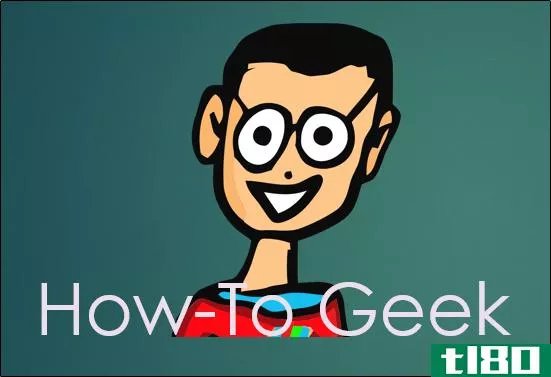
或者,您可以右键单击对象,单击“发送到后面”旁边的箭头,然后选择“向后发送”
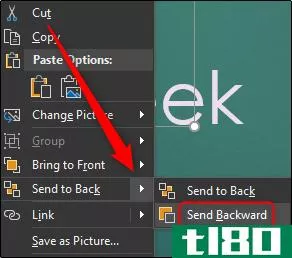
您将在“格式”选项卡和上下文菜单上看到的“向前移动”和“向前移动”选项的工作方式大致相同。您可以使用这些选项将一个对象移动到另一个对象的前面。所以,在这个例子中,我们也可以选择文本,并提出它来实现同样的效果。
对象分层
现在让我们假设我们有三个对象,我们希望以一种所有对象都能达到其目的的方式对它们进行分层。举个例子,让我们给这个怪人一个名字标签。我们将使用三个对象:
- 如何极客标志图片
- 纯白矩形
- 一个黑色文本框,上面写着“极客”
我们想要的是图像在后面,白色矩形在图像前面,然后文本在白色矩形前面。但是,我们首先创建了文本和白色矩形,然后**了图像,因此图像现在位于其他所有内容的前面。
注意:是的,我们知道我们可以把文本输入到白色的矩形中以使事情更简单,但是我们这样做是为了一个简单的分层示例。
首先,我们要选择图片徽标并将其发送到最后面,因为我们希望所有其他对象都显示在它前面。选择图像,右键单击它,然后选择“返回”(或使用“格式”选项卡上的按钮)。
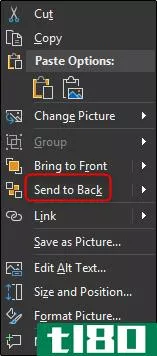
这会将极客的图像发送到最底层,如下图所示。
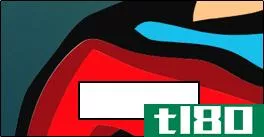
但是,如上图所示,我们的文本隐藏在白色矩形后面。接下来,选择白色框,右键单击它,这次从“Send to Back”选项中选择“Send Backward”。
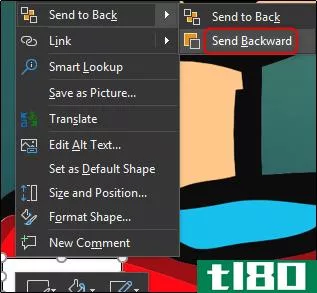
请注意,如果您选择“发送到后面”,您的白色矩形将消失在极客后面。
这是我们现在的情况。

现在,从后到前,我们有图像,白色的矩形,然后是前面的黑色文本框。那是我们要的命令。
虽然在演示文稿中需要为徽标添加名称标签的可能性很小,但图像分层是处理更复杂幻灯片的一个重要部分。
- 发表于 2021-04-04 01:39
- 阅读 ( 92 )
- 分类:互联网
你可能感兴趣的文章
如何在powerpoint中使图像透明
MicrosoftPowerPoint在功能区中隐藏了一个叫做“设置透明颜色”的小功能,可以从图像中删除背景并使其透明。当您希望使用**的剪贴画图像使用PowerPoint**信息图形时,此技巧非常方便。 ...
- 发布于 2021-03-12 03:23
- 阅读 ( 180 )
如何在microsoft powerpoint中为图像添加画笔效果
如果您知道如何组合其功能,Microsoft PowerPoint 2016可以成为创建有趣图像效果的有力工具。例如,在本文中,我们将向您展示如何为任何图像提供酷画笔效果。 ...
- 发布于 2021-03-24 05:12
- 阅读 ( 204 )
如何在microsoft powerpoint中用图像填充文本颜色
如果你充分发挥PowerPoint的威力,它可以成为一个严肃的图形工具。有足够的选项可以帮助您创建完美的演示文稿。其中一种方法是将文本与正确的图像结合起来——或者更好的方法是,在文本块中**一张图片,用图像“着色”。...
- 发布于 2021-03-25 12:13
- 阅读 ( 211 )
如何在microsoft word中的文本中插入图像
...用图像填充文本,不能像在Word 2010中,甚至在最新版本的PowerPoint中那样简单地键入文本并填充。但您可以用图像填充SmartArt图形的文本。 相关:如何在PowerPoint中获得文本后面的图片 首先,打开Word应用程序。在“**”选项卡的...
- 发布于 2021-03-31 12:56
- 阅读 ( 178 )
如何删除microsoft powerpoint中图片的背景
...分散注意力的背景可以让你的观众专注于主题。Microsoft PowerPoint提供了一套基本的图像编辑工具,其中包括一个可以从图像中删除背景的工具。 首先,打开PowerPoint并**包含要删除的背景的图像(insert>Picture)。 接下来,...
- 发布于 2021-04-01 14:41
- 阅读 ( 222 )
如何使用格式刷在powerpoint中复制格式
Microsoft PowerPoint有一个整洁的小工具,允许您复制和粘贴文本字符串或对象的格式。下面是如何从一个对象复制格式规则并将其粘贴到下一个对象中。 打开PowerPoint演示文稿,导航到包含要复制格式的文本或对象的幻灯片,然后...
- 发布于 2021-04-01 19:19
- 阅读 ( 149 )
如何在microsoft powerpoint中添加图像标题
...所有者提供适当信用的有效方法。下面是如何在Microsoft PowerPoint中**图像标题。 打开PowerPoint并**要添加标题的图像。要**图像,请导航到“**”选项卡,然后选择“图片”,在“图像”组中找到。 在出现的下拉菜单中,选择要**...
- 发布于 2021-04-01 20:01
- 阅读 ( 170 )
如何在microsoft powerpoint中创建或删除挂起缩进
...置在下列句子后面预定的空间。下面介绍如何在Microsoft PowerPoint中创建或删除悬挂缩进。 创建悬挂缩进 要创建挂起缩进,请首先打开PowerPoint演示文稿,然后选择包含要添加缩进的段落的文本框。 请注意,如果单个文本框中有...
- 发布于 2021-04-01 20:51
- 阅读 ( 185 )
如何使用microsoft powerpoint制作海报
MicrosoftPowerPoint不仅仅是演示文稿,它还提供了设计漂亮海报所需的所有创造性工具。只需设置尺寸,设计海报,然后打印出来。下面介绍如何使用PowerPoint**海报。 定义海报尺寸 海报有各种尺寸,但您首先需要知道的是PowerPoin...
- 发布于 2021-04-01 23:02
- 阅读 ( 177 )
如何在powerpoint中引用图片
...但并不是所有的图片都可以****。当您将授权照片添加到PowerPoint文档时,您可能需要引用照片的来源和作者。下面是方法。 在我们开始之前,重要的是要记住你引用图片的方式可能会有所不同。在学术环境中,正式的引用是必需...
- 发布于 2021-04-02 06:32
- 阅读 ( 248 )